Es un servicio de alojamiento de archivos que fue introducido por Google el 24 de abril de 2012. Google Drive es un reemplazo de Google Docs que ha cambiado su dirección de enlace de docs.google.com por drive.google.com entre otras cualidades. Cada usuario cuenta con 15 gigabytes de espacio gratuito para almacenar sus archivos, ampliables mediante diferentes planes pago. Es accesible por su página web desde ordenadores y dispone de aplicaciones para iOS y Android que permiten editar documentos y hojas de cálculo.
Con el lanzamiento de Google Drive Google unificó el almacenamiento disponible para un único usuario de tal manera que en esos 15 GB se guardan también losO correos de Gmail y las fotos de Google+ que superen los 2.048 x 2.048 píxeles.
Google Drive es la respuesta del gigante informático frente a la explosión de la "computación en la nube",tratando de hacerse un lugar dentro de un sector donde están DropBox, Sky Drive, Cubby y Amazon Cloud Drive entre otros.
 |
| Fuente: http://upload.wikimedia.org/wikipedia/commons/thumb/7/74/Googledrive_logo.svg/100px-Googledrive_logo.svg.png |
Con Presentaciones de Google, puedes crear tus presentaciones, modificarlas, colaborar en ellas en equipo y enseñarlas en cualquier parte. Y gratis. Todos tus cambios se van guardando automáticamente mientras escribes. Incluso puedes usar el historial de revisiones para ver las versiones anteriores de una misma presentación, ordenadas por fecha y por el autor del cambio.
Características
Acceso en todas partes.
Google drive esta donde tu estas en la web, en tu casa, en la oficina y donde vayas, lo que sea que tu hagas, tus documentos estan ahi, listo para viajar y compartirlos, empieza con 5 gb de espacio libre.
Esta disponible para: PC y Mac, Chrome OS, Iphone y Ipad (Proximamente), Dispositivos Android.
 |
| Fuente: http://rack.3.mshcdn.com/media/ZgkyMDEzLzA2LzE5LzliL0dvb2dsZURyaXZlLjYxYzRmLmpwZwpwCXRodW1iCTEyMDB4NjI3IwplCWpwZw/d4f84ac3/0a9/GoogleDrive.jpg |
Almacena tus archivos en un lugar seguro.
Cosas pasan, tu movil puede caer en agua, tu laptop puede tener una infinidad de accidentes, pero no importa lo que pase con tus dispositivos, tus archivos estaran almacenados con seguridad en Google Drive.
| Fuente: https://encrypted-tbn3.gstatic.com/images?q=tbn:ANd9GcTpPA9iL20Ng4ouizCTyraIrYg5_vEvvXvrs4mPLUurUzGnsi6T |
Crea y colabora.
Google Drive puesto que esta integrado con Google Docs, te permite crear nuevos documentos, hojas de calculo y presentaciones instantaneas. Trabajar en grupo al mismo tiempo en el mismo document o logrando observar los cambios que aparecen.
 |
| Fuente: http://image.slidesharecdn.com/googledrivemgiannis-120523095906-phpapp02/95/google-drive-5-728.jpg?cb=1337785216 |
Trabajar mejor con productos que usas todos los días.
Gmail: Di adios a los adjuntos de correos voluminosos, solo envia un link desde google drive a gmail y todos tendran el mismo archivo, con la misma version automaticamente.
Google+: Tus fotografias en google drive estan disponibles instantaneamente en google+, por lo que no esta a mas de un clic para compartirlo con tus circulos.
 |
| Fuente: http://s2.cdn.memeburn.com/wp-content/uploads/2012/11/Gmail-Drive-a.jpg |
Ver cualquier tipo de archivo.
Puedes abrir diferentes tipos de archivos, incluidos videos HD. Adobe Ilustrator y Photoshop, sin necesidad de que los tengas instalados en la computadora.
 |
| Fuente: http://www.muypymes.com/wp-content/uploads/2014/07/google_drive_2500183291241.jpg |
Google Drive con tus aplicaciones favoritas.
Crea, abre y comparte archivos en una variedad de aplicaciones directamente desde google drive, las puedes descargar desde Chrome Web Store.
 |
| Fuente: http://www.hyperconectados.com/wp-content/uploads/2013/11/Google-Drive.jpg |
Comparte en la forma que desees.
Puedes compartir archivos con cualquiera, y elegir lo que ellos pueden ver, editar, o comentar en tus documentos.
 |
| Fuente: http://image.slidesharecdn.com/googledrivemgiannis-120523095906-phpapp02/95/google-drive-9-728.jpg?cb=1337785216 |
Como usar Google Drive
- Ingresa a la página web de Google Drive con tu cuenta de Google. Si no tienes una cuenta de Google, puedes crear una de forma gratuita. Google Drive te permitirá almacenar archivos en la nube, así como también crear documentos y formularios a través de su interfaz web.
 |
| Fuente: Propia |
- Añade archivos a la unidad. Hay dos maneras de agregar archivos a la unidad: puedes crear documentos de Google Drive o puedes subir los archivos desde tu computadora. Para crear un archivo nuevo, haz clic en el botón "CREAR". Para subir un archivo, haz clic en el botón “CARGAR” (la flecha hacia arriba) que está junto a "CREAR".
 |
| Fuente: Propia |
- Cambia la forma en que se muestran los archivos. Puedes elegir mostrar los archivos con íconos grandes ("Cuadrícula") o como una lista ("Lista"). El modo "Lista" muestra de un vistazo el propietario del documento y cuándo fue la última vez que se lo modificó. El modo "Cuadrícula" muestra cada archivo como una vista previa de su primera página. Puedes cambiar el modo haciendo clic en los botones que están junto al ícono de engranaje, en la esquina superior derecha de la página.
 |
| Fuente: http://pad2.whstatic.com/images/thumb/0/07/Use-Google-Drive-Step-3-Version-2.jpg/670px-Use-Google-Drive-Step-3-Version-2.jpg |
- Haz clic en el ícono Carpeta con un signo “+” para crear una carpeta nueva en tu unidad. Puedes crear carpetas dentro de otras para organizar los archivos.
 |
| Fuente:http://pad1.whstatic.com/images/thumb/7/7c/Use-Google-Drive-Step-4Bullet3.jpg/629px-Use-Google-Drive-Step-4Bullet3.jpg |
Crea y edita documentos.
Haz clic en el botón "CREAR". Al hacerlo, aparecerá un menú que te permitirá elegir qué tipo de documento quieres crear. Tienes diferentes opciones predeterminadas, pero también puedes añadir más haciendo clic en el enlace “Conectar más aplicaciones” que está al final del menú:
- Carpeta: crea una carpeta en Mi unidad para la organización de archivos.
- Documento: crea un documento en blanco procesador de textos al que puedes ajustarle el formato y las configuraciones de página usando las herramientas y los menús de la parte superior del documento. Puedes exportar los documentos como archivos de Microsoft Word, OpenOffice, PDF y otros formatos.
- Presentación: abre el Google Drive equivalente a Microsoft PowerPoint. Puedes exportar los archivos como archivos de Microsoft PowerPoint, PDF, JPG y otros formatos.
- Hoja de cálculo: crea una hoja de cálculo en blanco. Puedes exportar las hojas como archivos de Microsoft Excel, OpenOffice, PDF, CSV y otros formatos.
- Formulario: te permite crear formularios que puedes completar en línea y los puedes exportar como archivos CSV.
 |
| Fuente: http://pad2.whstatic.com/images/0/0f/Use-Google-Drive-Step-7-Version-2.jpg |
Como compartir
Si quieres enviar un archivo o carpeta a alguien para que pueda verlo, editarlo o insertar un comentario, puedes compartirlo directamente en Google Drive, Documentos, Hojas de cálculo o Presentaciones, o a través de un enlace o un archivo adjunto por correo electrónico.
Cualquier usuario con quien compartas el archivo o la carpeta verá los cambios a medida que se produzcan, de modo que todo el mundo puede encontrarse en la misma página y tú puedes obtener datos rápidamente.
Cómo compartir un archivo o una carpeta
Puedes compartir un archivo o una carpeta en Google Drive o en las pantallas de inicio de Documentos, Hojas de cálculo o Presentaciones.
- Abre Drive o el archivo o carpeta que quieras compartir.
- Abre el cuadro de la configuración del uso compartido:
- Mientras tienes un archivo abierto: haz clic en Compartir en la esquina superior derecha.
- Mientras tienes una carpeta abierta: haz clic en el botón
Compartir en la esquina superior derecha.
- En tu lista de archivos en Drive: selecciona el nombre de un archivo o carpeta y haz clic en el botón Compartir
en la parte superior.
- En "Personas" en el cuadro para compartir, escribe las direcciones de correo electrónico de las personas o los grupos de Google con los que quieras compartir los elementos. También puedes buscar contactos escribiéndolos en el cuadro.
- Elige el tipo de acceso que quieras dar a estos usuarios haciendo clic en la flecha desplegable que aparece a la derecha del cuadro de texto:
- Puede editar: los usuarios pueden editar el archivo o carpeta y compartirlo con otros.
- Puede comentar: los usuarios pueden ver y añadir comentarios al archivo o carpeta, pero no pueden editarlo.
- Puede ver: los usuarios pueden ver el archivo o carpeta, pero no pueden editarlo ni comentarlo.
- Haz clic en Ok. Los usuarios recibirán un correo electrónico informándoles de que has compartido el archivo o la carpeta con ellos.
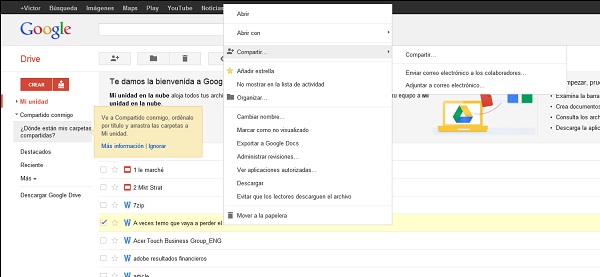 |
| Fuente: Propia |
Presentaciones
- —Crear y modificar presentaciones.
- —Modificar una presentación con amigos y colegas, y compartirla con otros con total facilidad.
- —Importar archivos .pptx y .pps y convertirlos en presentaciones de Google.
- —Insertar imágenes y vídeos en tu presentación.
- —Publicar e insertar tus presentaciones en un sitio web.
Cómo elegir el grado de visibilidad de un archivo o carpeta
Puedes controlar el grado de visibilidad de tus archivos para los demás usuarios, desde mantenerlos completamente privados hasta permitir que cualquier usuario de Internet los pueda ver.
Para elegir quién puede ver tu archivo o carpeta:
- Inicia sesión en la pantalla de inicio de Documentos, Hojas de cálculo o Presentaciones.
- Abre el archivo o la carpeta.
- En la esquina superior derecha de la pantalla, haz clic en Compartir si se trata de archivos o en el icono
Compartir si son carpetas.
- Haz clic en el menú desplegable de debajo de "Uso compartido de enlaces" en el cuadro de configuración para compartir.
- Selecciona una opción para compartir enlaces. Para ver la lista completa de opciones, haz clic en Más.
- Si has seleccionado "Cualquier usuario que reciba el enlace" o "Público en la Web", haz clic en la flecha desplegable junto a "Acceso" para elegir si los usuarios tienen permiso para ver, comentar o editar el archivo o carpeta al abrirlo. A continuación, haz clic en Guardar. Haz clic en Ok.
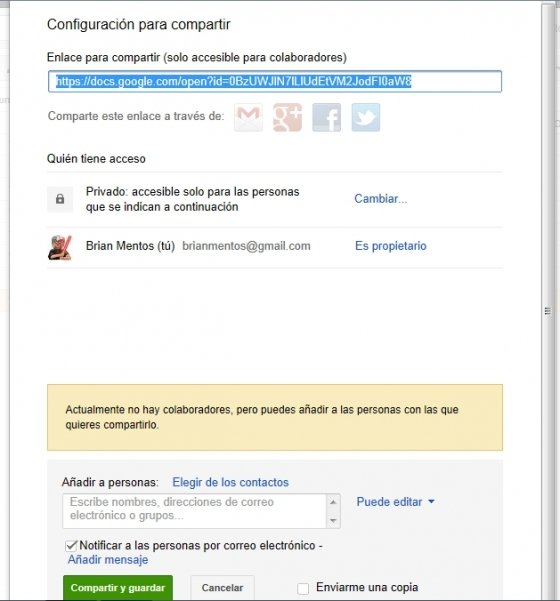 |
| Fuente: http://imag.malavida.com/blog/images/2013/01/id-40576-compartir-archivo-google-drive.jpg |

No hay comentarios:
Publicar un comentario